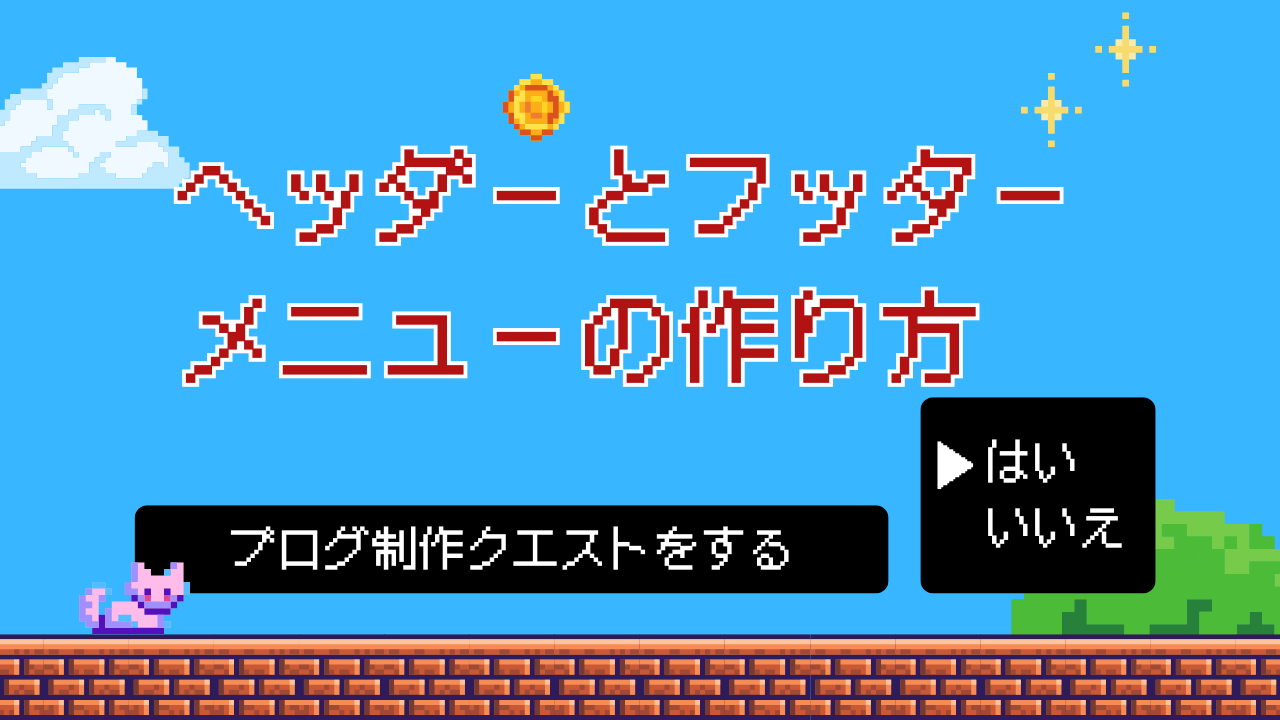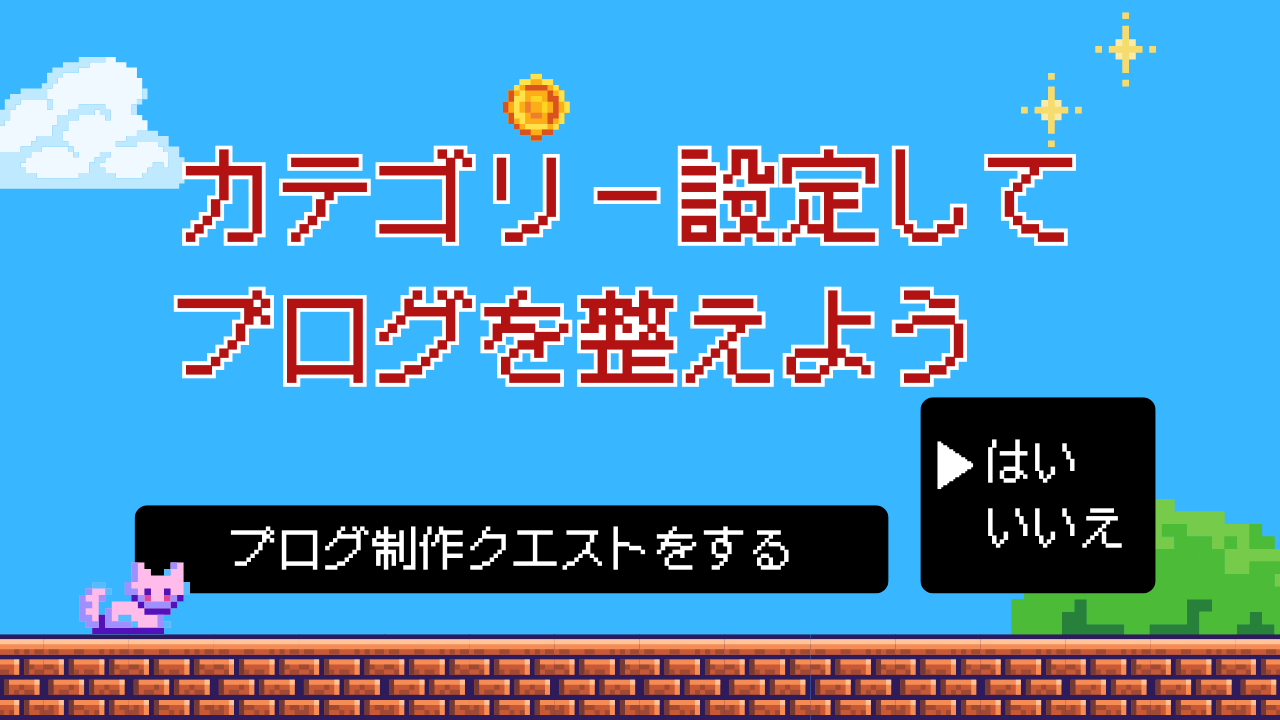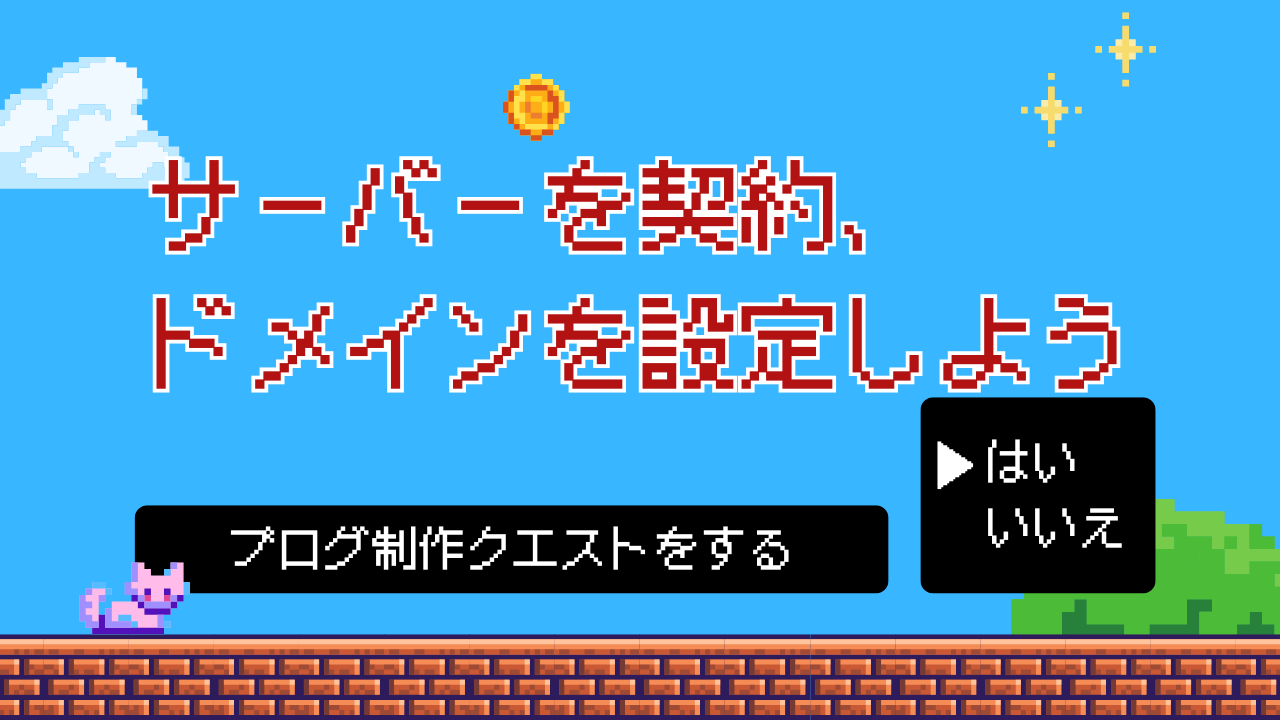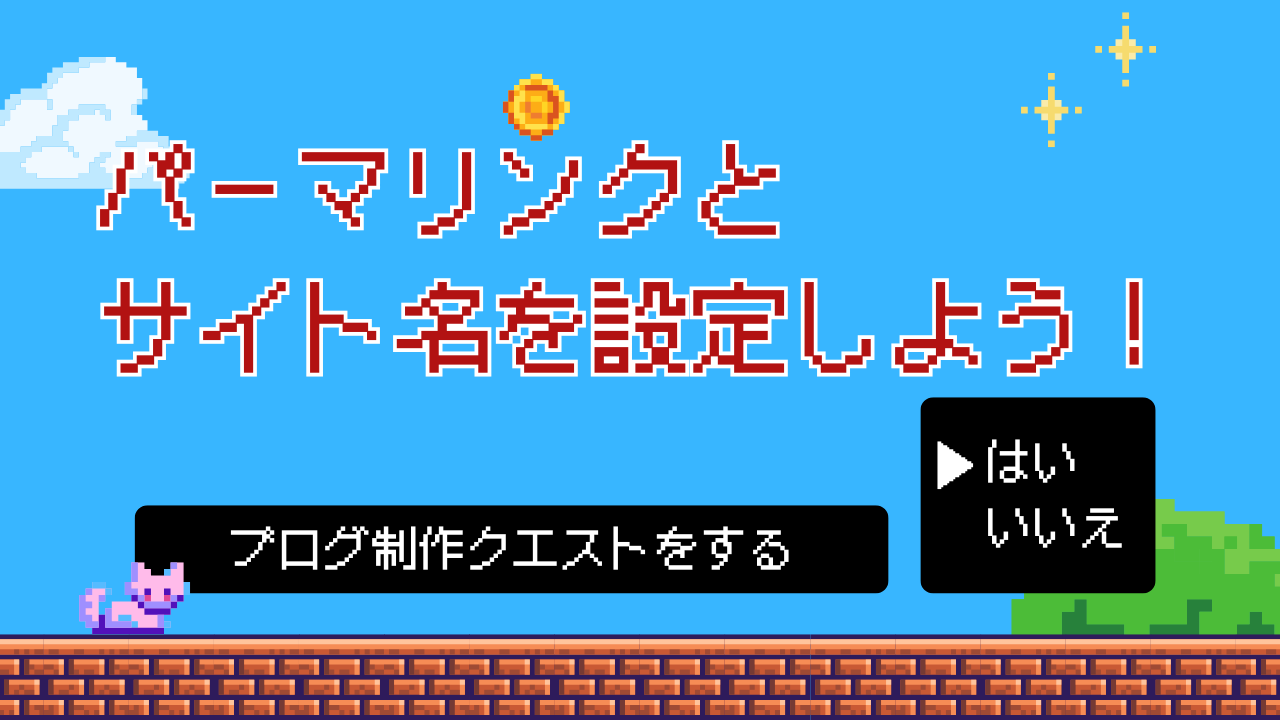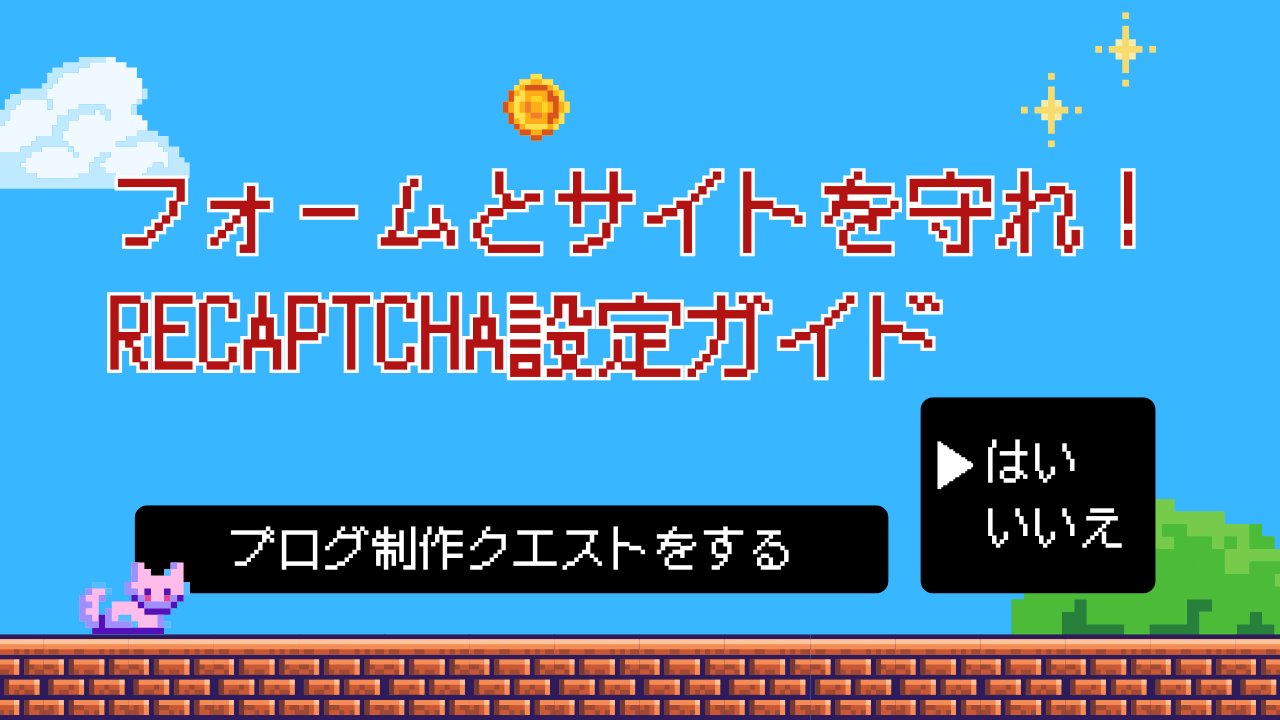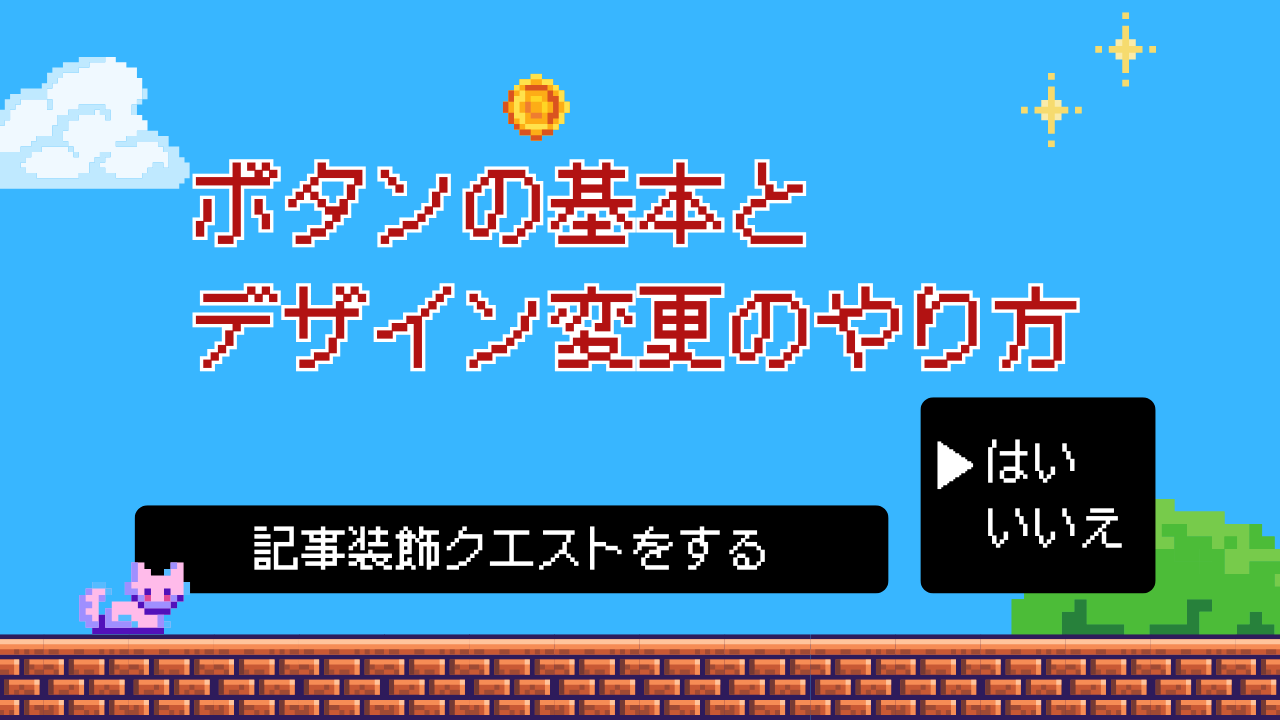クエスト5:JIN:Rの広告管理機能を使って効率アップ!
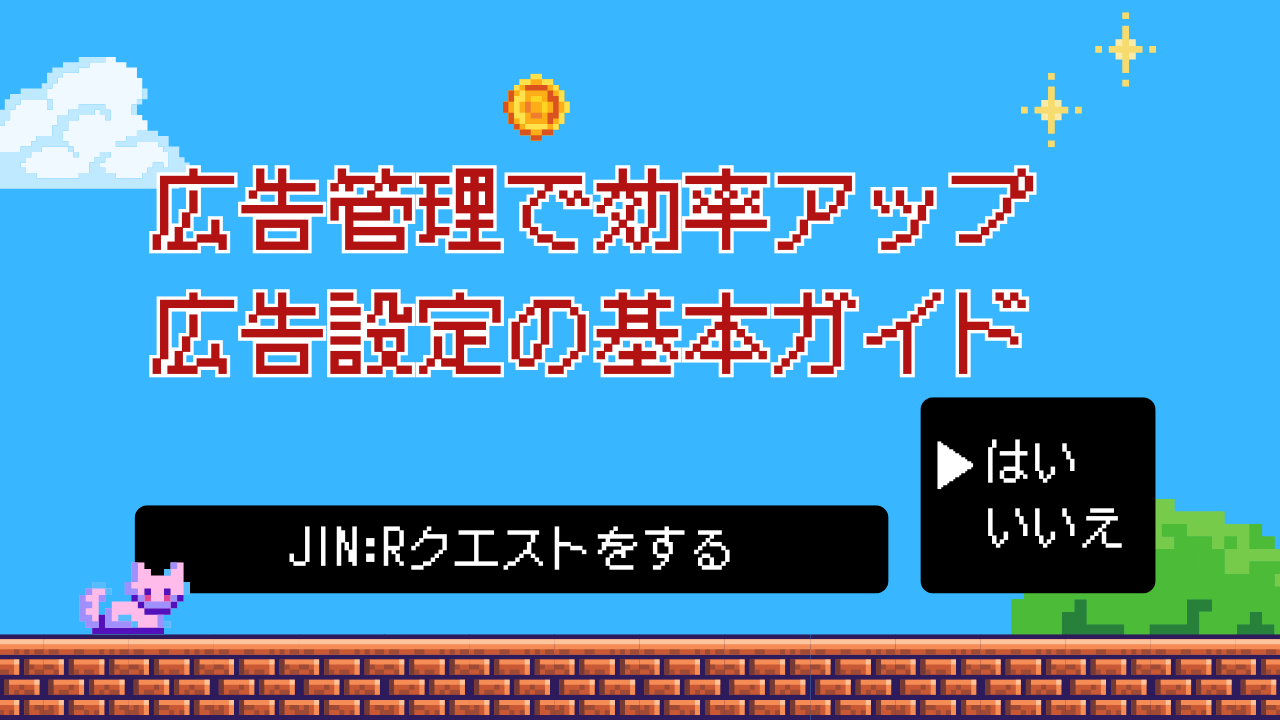
アフィリエイトを始めたばかりの頃は、「記事ごとに広告を貼って、あとから修正するのが大変…」と感じる人が多いはず。
リンク切れや案件変更のたびに、ひとつずつ記事を開いて貼り直す作業は、正直かなりの労力です。
でも、安心してください。
JIN:Rの「広告管理機能」と「アフィリエイトタグ管理」を使えば、広告の設置や差し替えを一括で行えるようになります。
これをマスターすることで、記事作成にもっと時間を使え、効率よく収益化を進められます。
今回のクエストでは、広告の自動挿入方法からタグ管理を使った呼び出し方まで、初心者でも迷わないようにステップ形式で解説していきます。
今日のゴール
今回のクエストで達成したいのは、この2つです。
- アフィリエイトタグ管理でコードを登録し、記事で即呼び出せるようにする
- 広告管理で一括挿入を設定し、広告の貼り替え作業を効率化する
この2つをマスターすれば、広告運用の手間を大幅に削減し、記事作成にもっと集中できるようになります。
1. 「広告管理」で、広告を一括表示しよう
記事ごとに広告を貼り直すのは大変…。
広告管理を使えば“一括表示”で手間ゼロ化できます!

広告を設置できる場所は 「はじめのH2前」「記事おわり」「関連記事上」 の3箇所です。
左のメニューから「JIN:R設定」をクリックする。
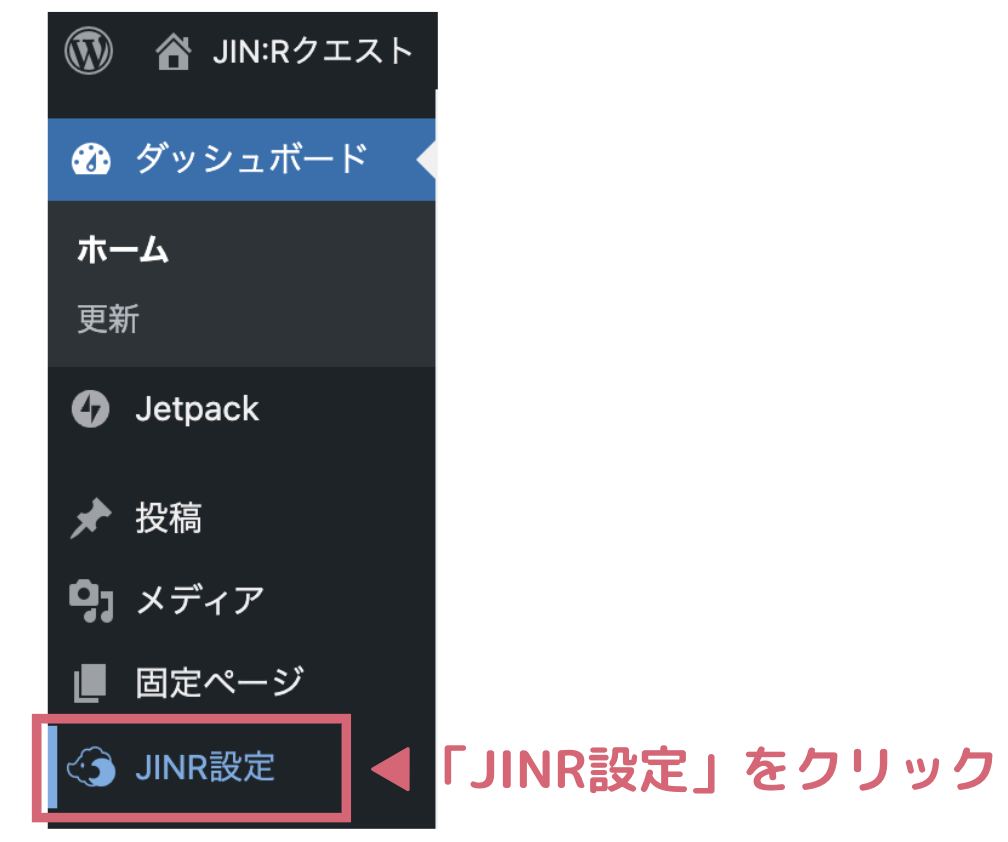
JINR設定内の「広告管理」をクリックする。
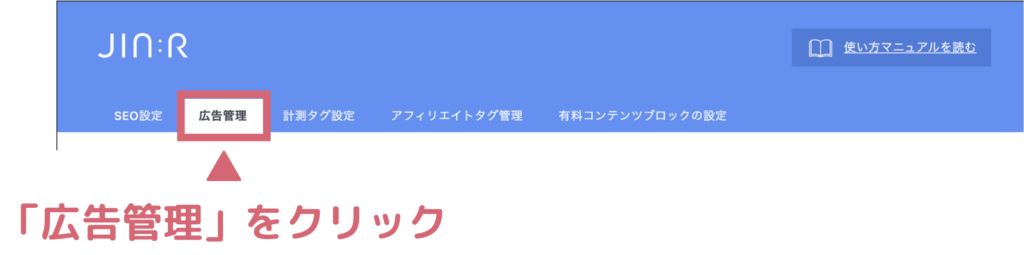
広告を貼り付けて保存しようとした際に、エラーが出ます。
このエラーは、ConoHa WINGのセキュリティ機能(WAF)が自動でブロックしてしまうのが原因です。
一時的にWAFをオフにすることで、設定をスムーズに保存できるようになります。
ConoHa WINGはもともとセキュリティ設定が強めなので、以下の手順で一時的に解除し、保存後は必ず元に戻しましょう。
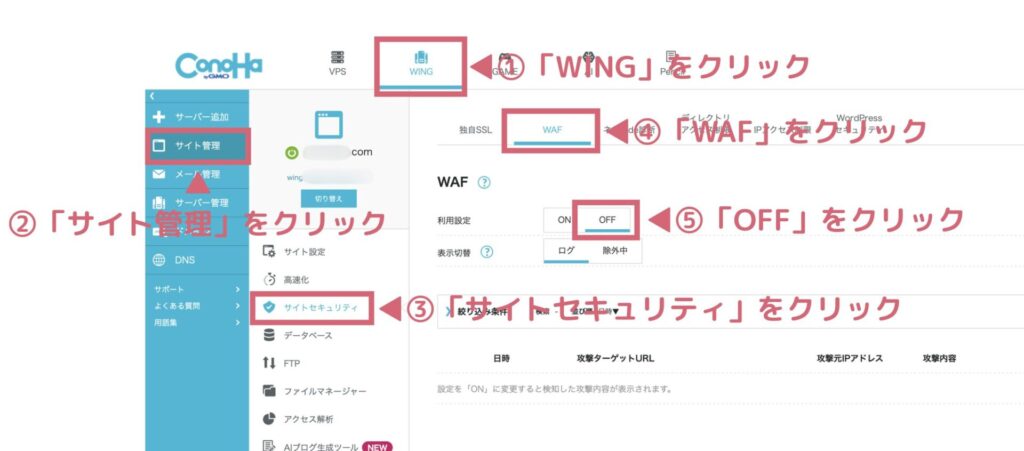
- 管理画面で「WING」を選ぶ
- 左メニューから「サイト管理」をクリック
- 「サイトセキュリティ」をクリック
- 上部タブから「WAF」を選ぶ
- 対象のドメインのWAFを「OFF」にする

設定変更が終わったら、必ずWAFを「ON」に戻してください。
「はじめのH2前」「記事おわり」「関連記事上」 にASP広告のコードを貼り付けます。
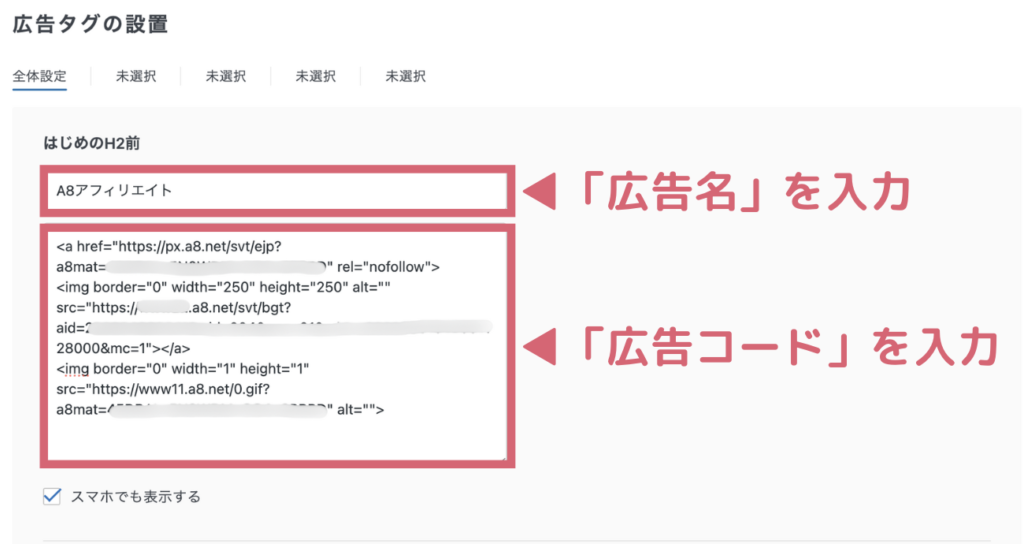
- はじめのH2前
記事を読み始めてすぐ目に入る位置で、クリック率を高めやすい。 - 記事おわり
記事を最後まで読んだ人に、自然な導線で次の行動(申込・購入)を促せる。 - 関連記事上
別の記事に移動する前に広告を目にしてもらえる。
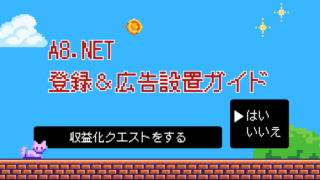
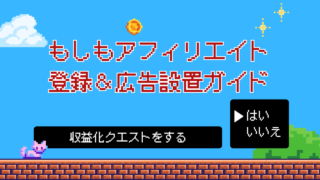
入力したら「この設定を保存する」をクリックする。
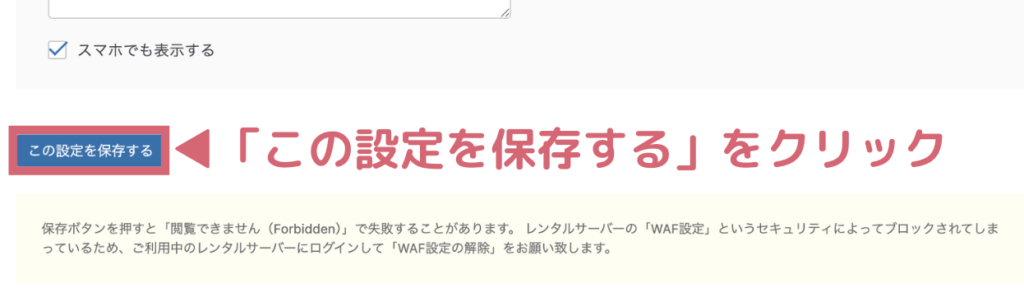
Forbiddenエラーが出たら、Step3「ConoHa WINGでWAFを一時的にオフにする」を設定してください。
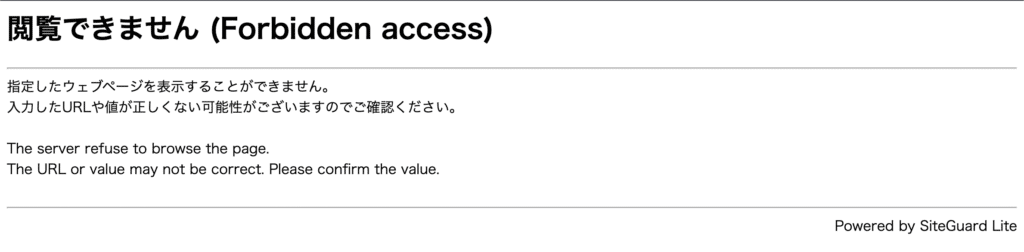
ブログ記事を開き、広告が表示されているか確認してください。
一度設定すれば、差し替えも一括管理できて、広告運用がグッと楽になります!
2. カテゴリーごとに広告を切り分ける
同じ広告を全ページに出すのも便利ですが、記事ジャンルに応じて広告内容を変えると、より効果的に収益につなげられます。
JIN:Rには、カテゴリーごとに広告を切り替える仕組みがあります。

全体で設定した広告よりも、カテゴリー専用の設定が優先されます。
左のメニューから「JIN:R設定」をクリックする。
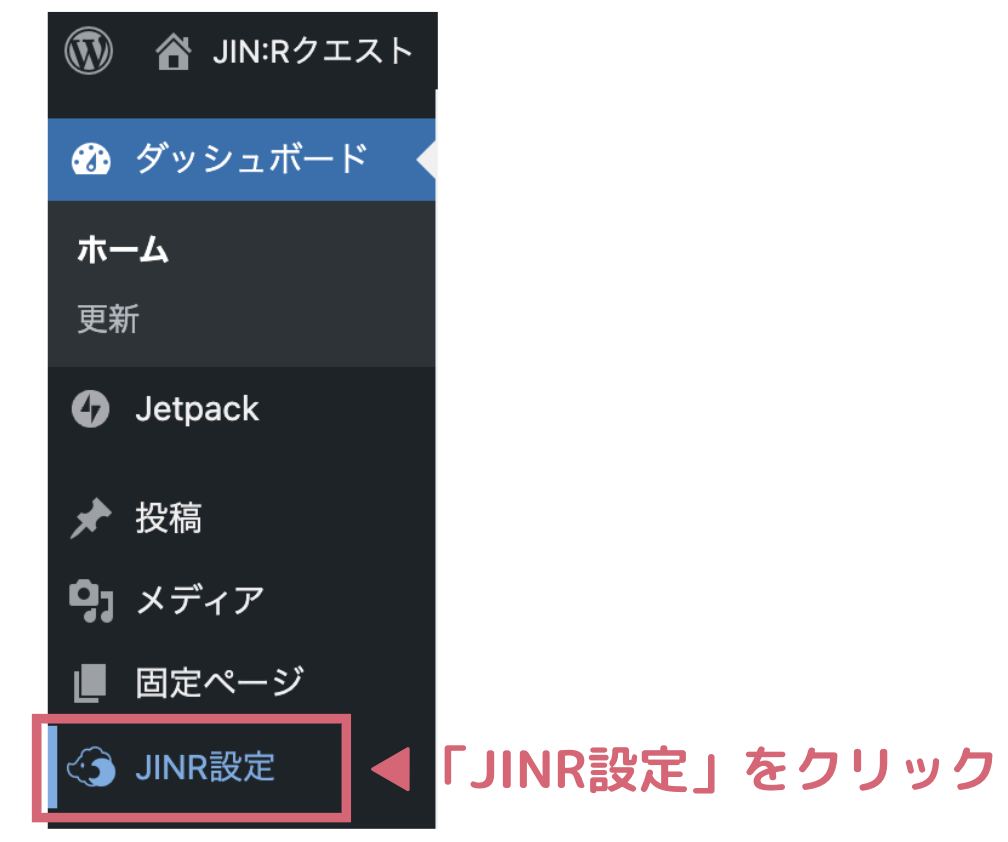
JINR設定内の「広告管理」をクリックする。
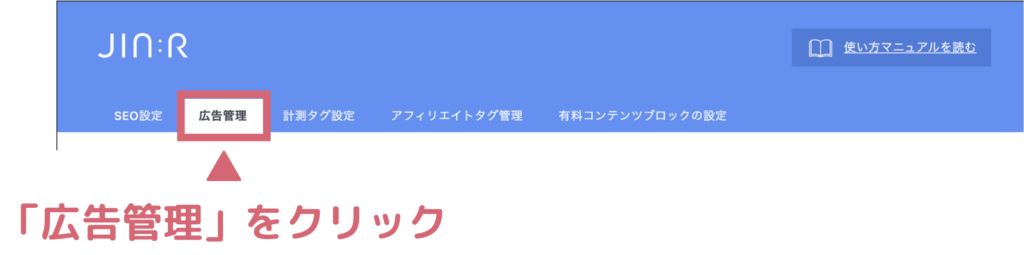
広告を貼り付けて保存しようとした際に、エラーが出ます。
このエラーは、ConoHa WINGのセキュリティ機能(WAF)が自動でブロックしてしまうのが原因です。
一時的にWAFをオフにすることで、設定をスムーズに保存できるようになります。
ConoHa WINGはもともとセキュリティ設定が強めなので、以下の手順で一時的に解除し、保存後は必ず元に戻しましょう。
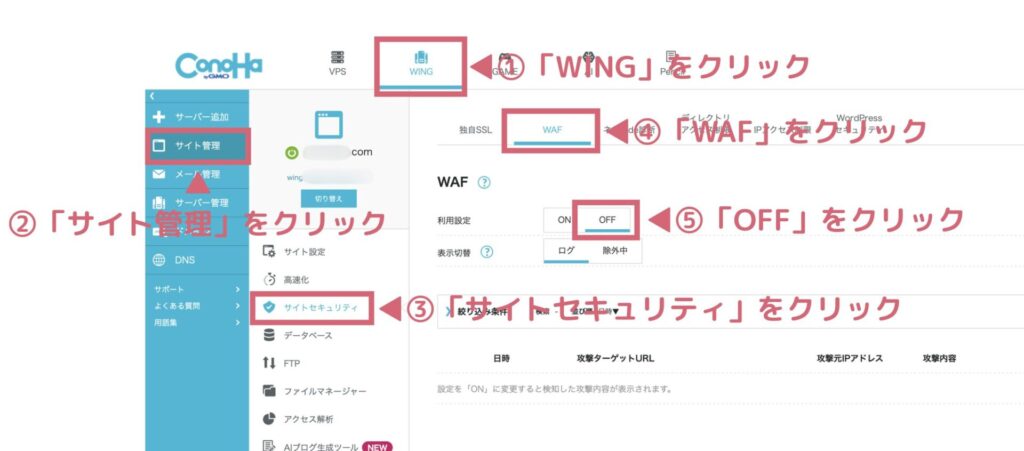
広告タグの「未設定」をクリックする。
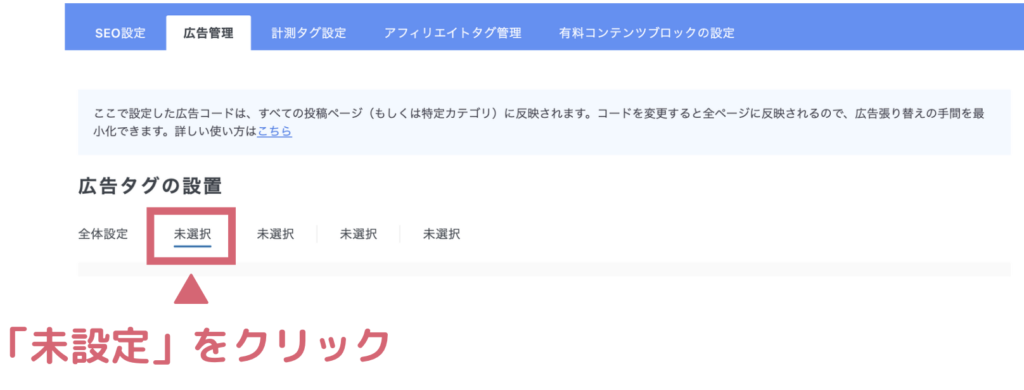
広告を出したい「カテゴリー」を選択する。
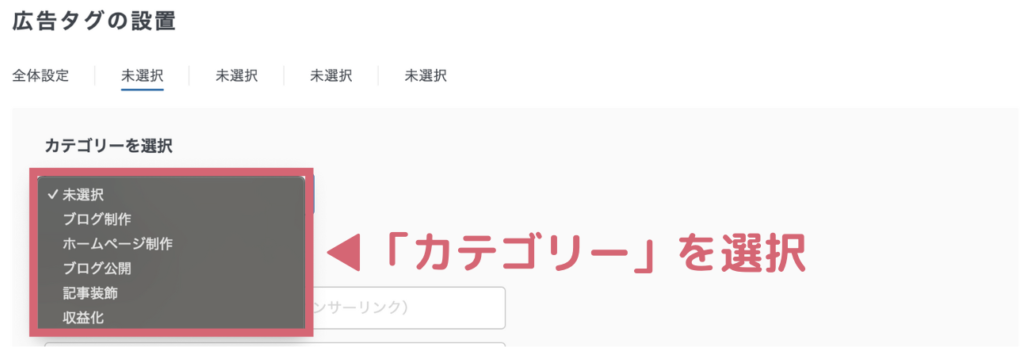
「はじめのH2前」「記事おわり」「関連記事上」 にASP広告のコードを貼り付けます。
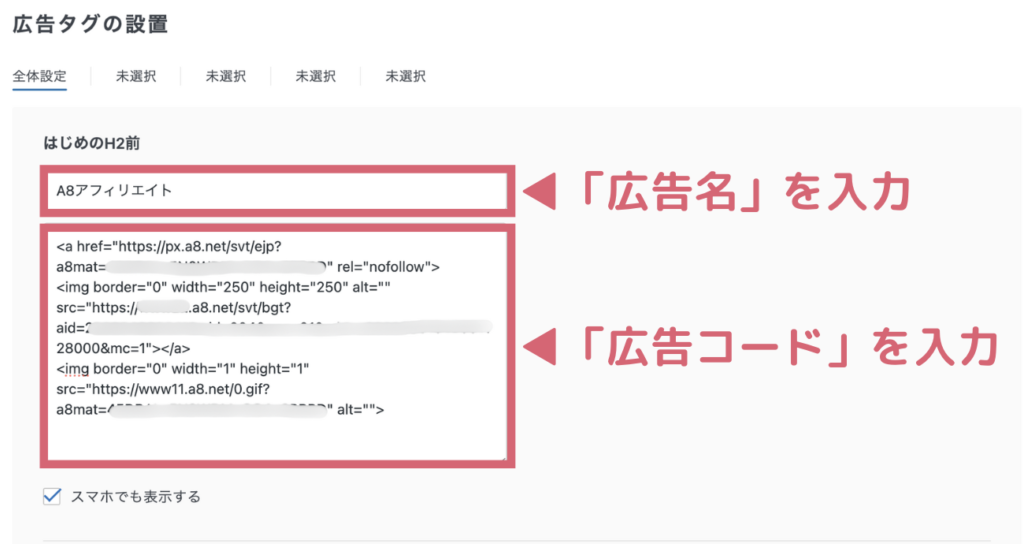
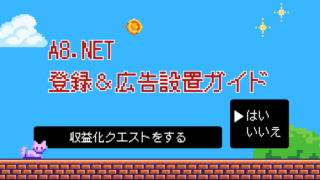
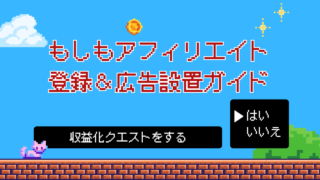
入力したら「この設定を保存する」をクリックする。
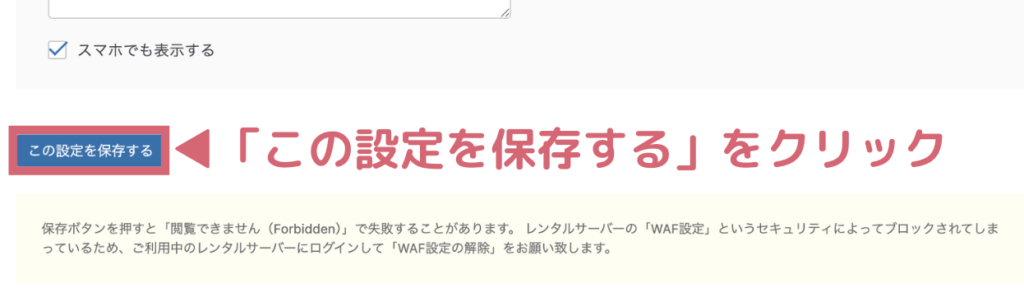
Forbiddenエラーが出たら、Step3「ConoHa WINGでWAFを一時的にオフにする」を設定してください。
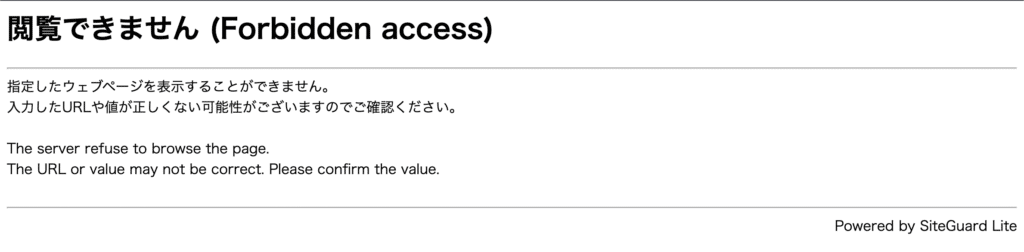
カテゴリーごとに広告を調整すれば、読者の興味にマッチした訴求ができるので、クリック率や成約率の向上につながりやすくなります。
3. 「アフィリエイトタグ管理」を登録してボタンから呼び出そう

毎回コードをコピー&ペーストするのは面倒ですよね…。
アフィリエイトタグ管理を使えば、一度登録すればどこでもすぐ呼び出せるようになります。
左のメニューから「JIN:R設定」をクリックする。
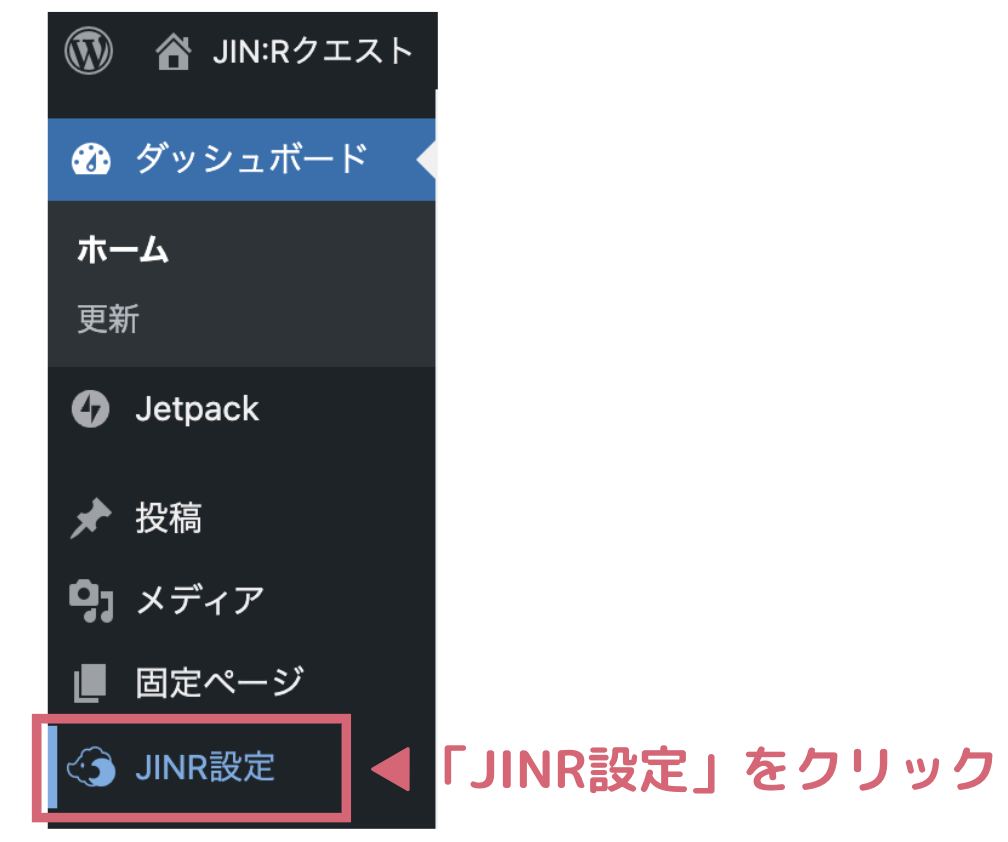
JINR設定内の「アフィリエイトタグ管理」をクリックする。
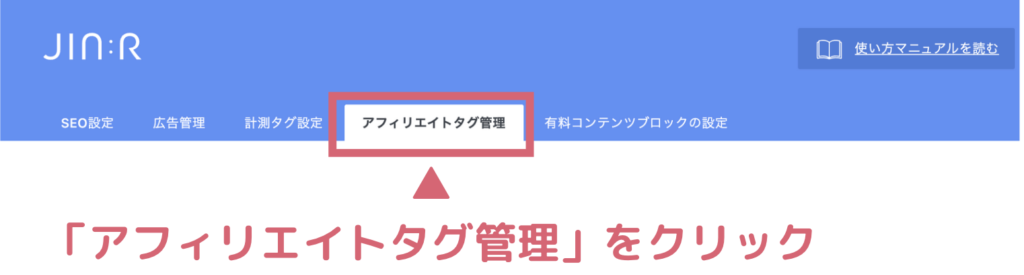
広告を貼り付けて保存しようとした際に、エラーが出ます。
このエラーは、ConoHa WINGのセキュリティ機能(WAF)が自動でブロックしてしまうのが原因です。
一時的にWAFをオフにすることで、設定をスムーズに保存できるようになります。
ConoHa WINGはもともとセキュリティ設定が強めなので、以下の手順で一時的に解除し、保存後は必ず元に戻しましょう。
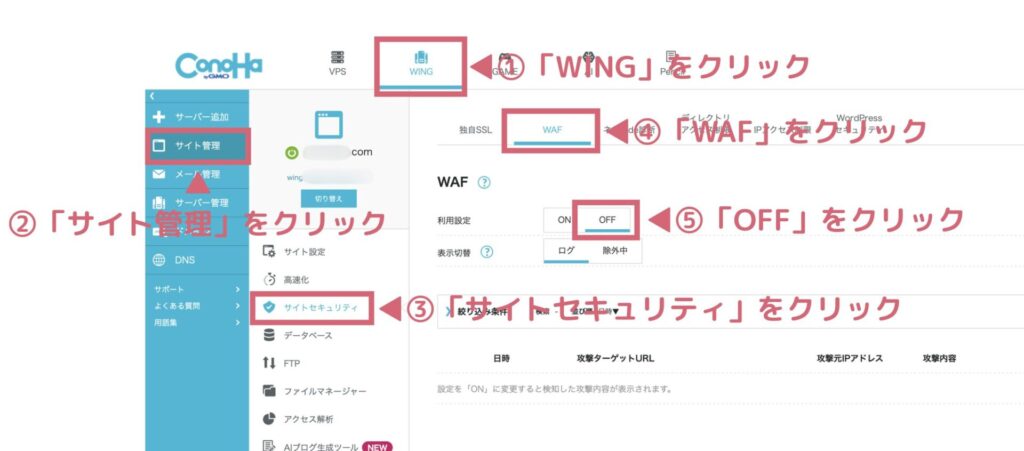
- 管理画面で「WING」を選ぶ
- 左メニューから「サイト管理」をクリック
- 「サイトセキュリティ」をクリック
- 上部タブから「WAF」を選ぶ
- 対象のドメインのWAFを「OFF」にする
ASP広告のコードを貼り付けます。
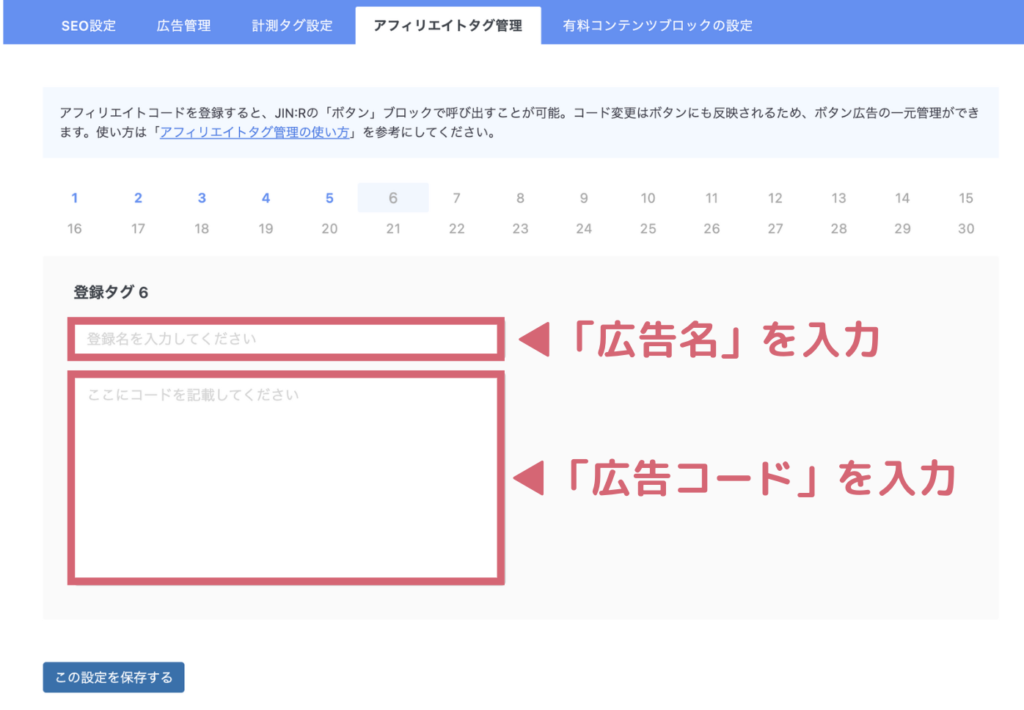
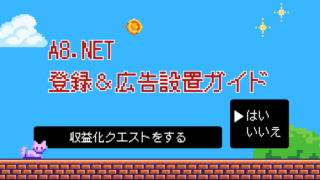
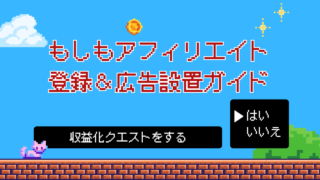
入力したら「この設定を保存する」をクリックする。
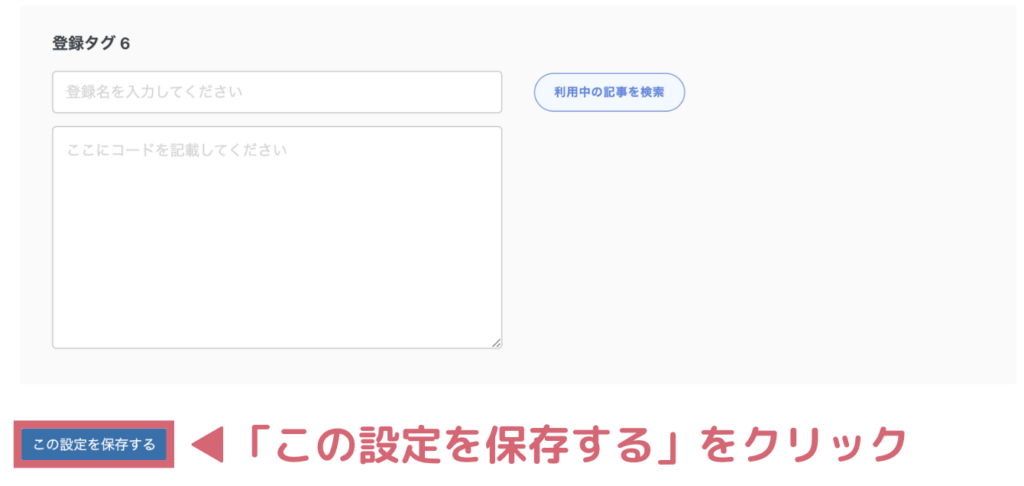
Forbiddenエラーが出たら、Step3「ConoHa WINGでWAFを一時的にオフにする」を設定してください。
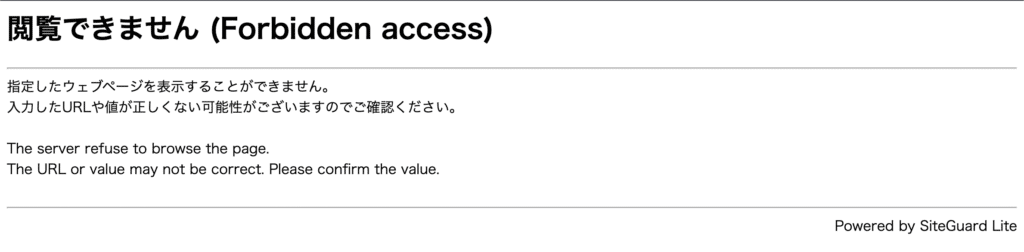
タグ管理をマスターすれば、広告運用の手間が激減し、記事作成にもっと集中できるようになりますよ。
ボタンブロックで広告リンクを呼び出そう
JIN:Rでは、登録したアフィリエイトタグをボタンに簡単に反映できます。
WordPressの投稿画面(ブロックエディタ)を開きます。
「+」ボタンを押します。

検索バーに「ボタン」と入力すると、JIN:Rの吹き出しブロックが表示されます。
そこから「ボタン」をクリックする。
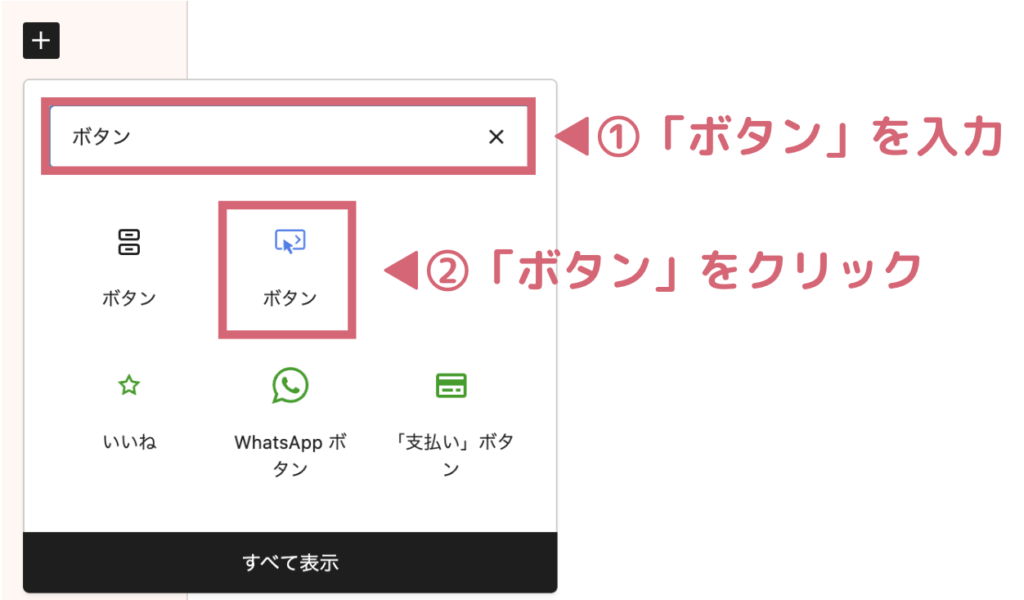
右サイドバーにある 「アフィリエイトコード設定」 の項目を開きます。
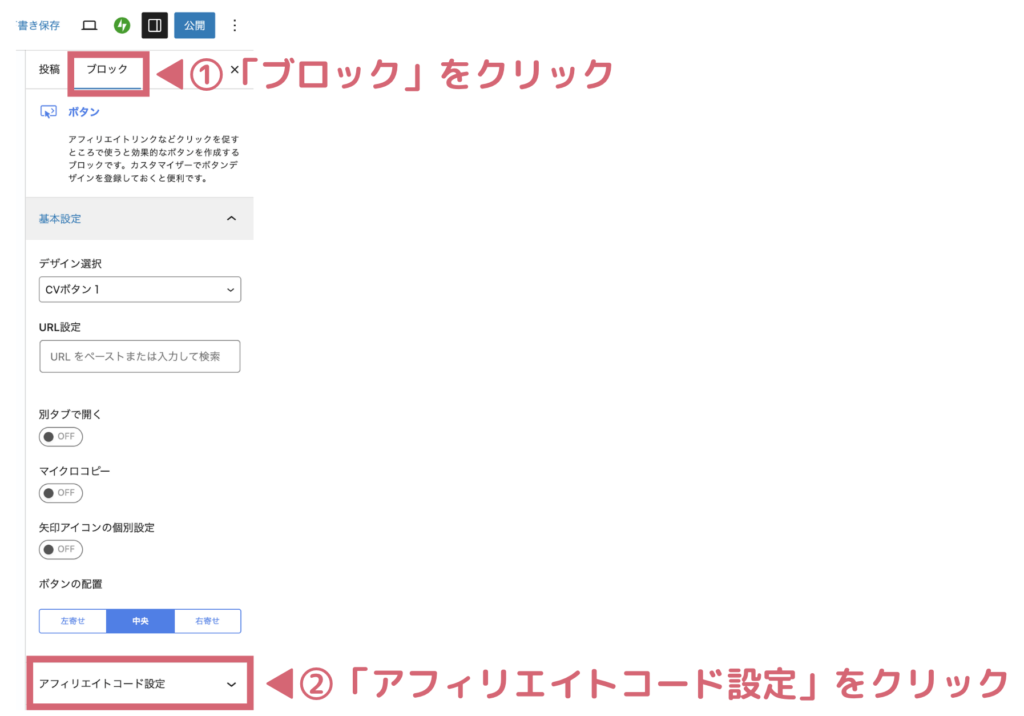
登録タグから使いたい「アフィリエイトタグ」を選択する。
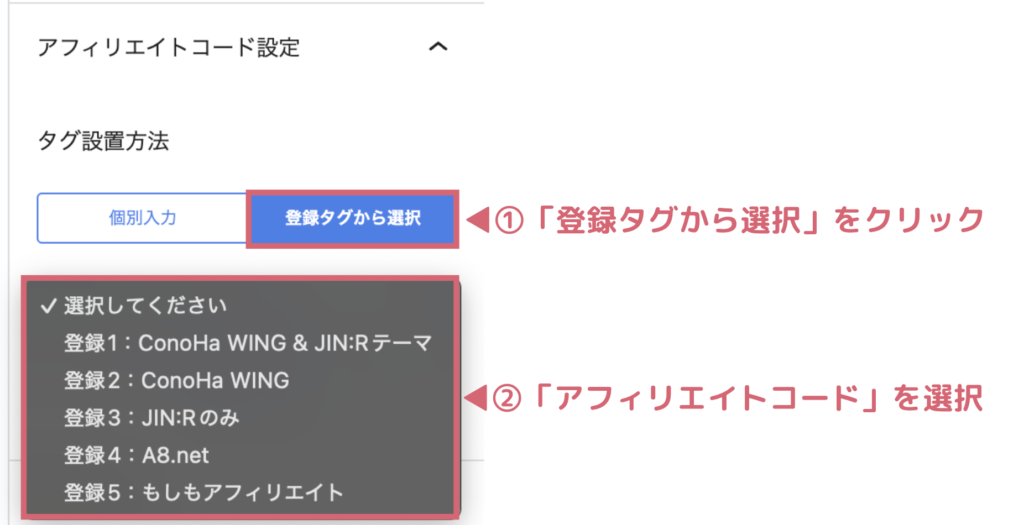
基本設定からデザインを整える。
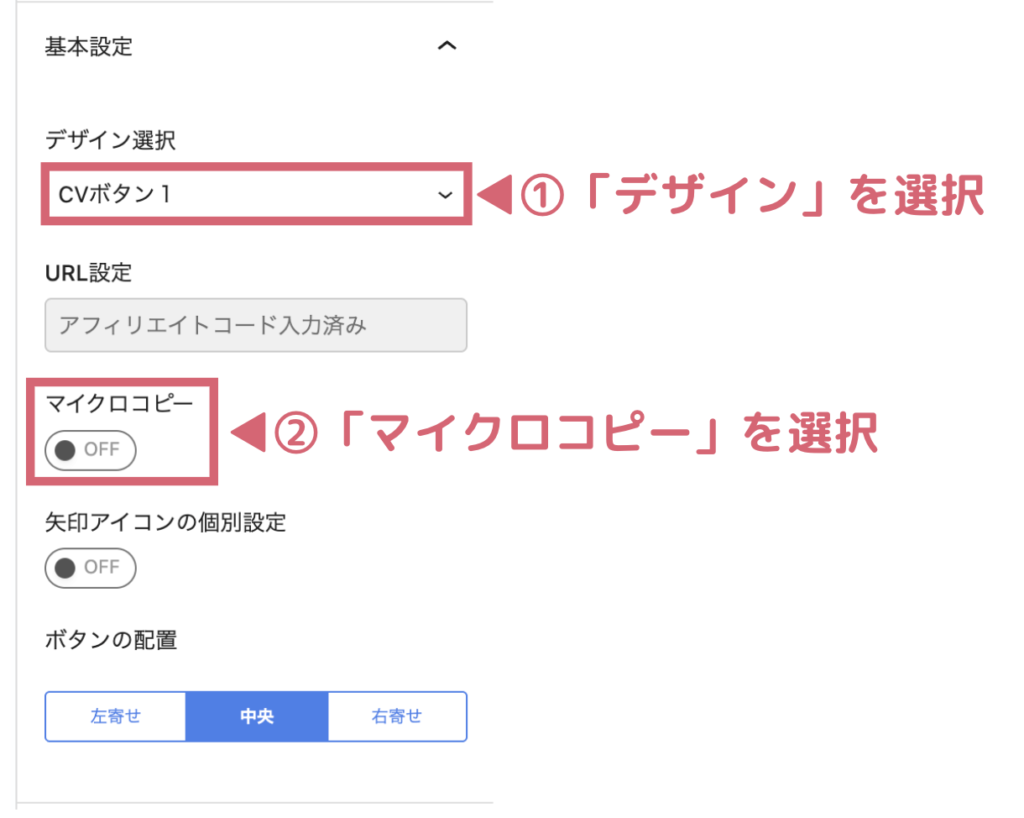
プレビュー画面で、実際にボタンがリンクとして機能しているかを必ずチェックしましょう。
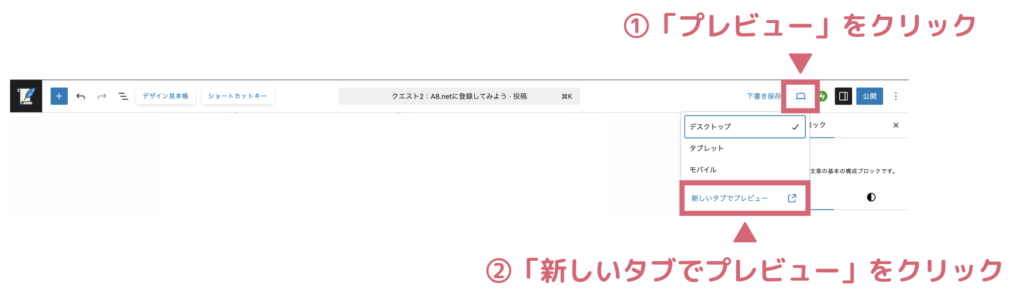
ボタンはクリック率を高める強力な武器です。
タグ管理と組み合わせれば、一度の設定で複数記事に活用できるので、運用効率も抜群です!
まとめ|今日の成果を振り返ろう!
今回のクエストでは、JIN:Rの広告管理とアフィリエイトタグ管理の基本操作を一通りマスターしました。
- 「広告管理」を使って、はじめのH2前・記事おわり・関連記事上に広告を一括挿入できるようになった
- カテゴリーごとに広告を切り分けて、読者層に合わせた訴求ができるようになった
- 「アフィリエイトタグ管理」にコードを登録して、記事内のボタンから呼び出せるようになった
広告の設定を工夫するだけで、手作業の手間が減り、効率的に収益化を進められる記事へと進化します。
最初から全部を完璧に仕上げなくても大丈夫。
まずは、1つの広告を「広告管理」で登録して、記事に表示させるところから始めてみましょう!